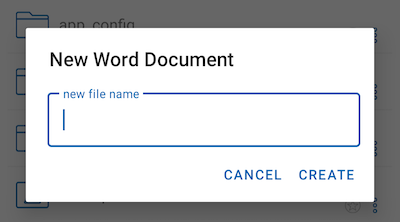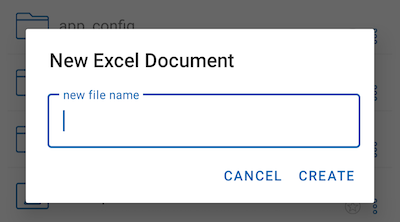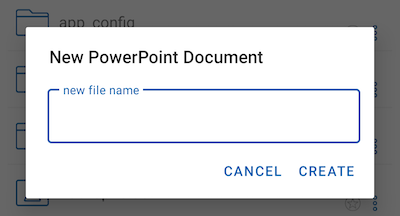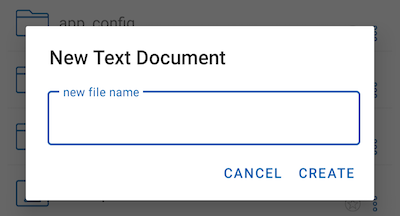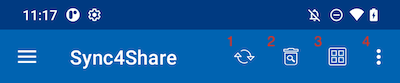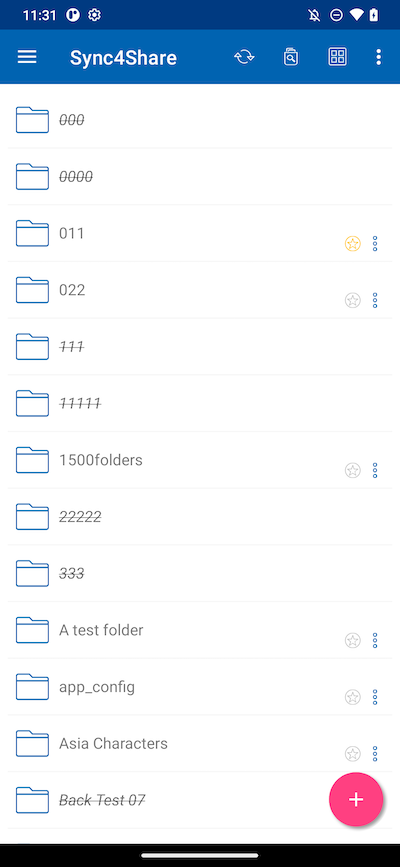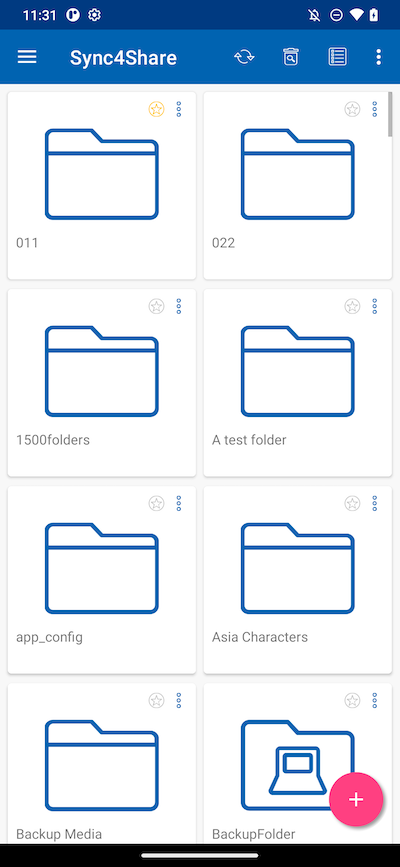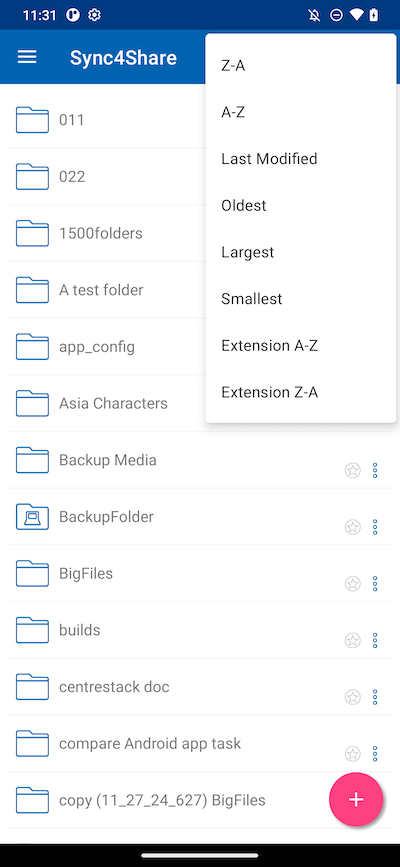Adgang til mapper og filer¶
Efter at have logget ind vil brugerne se de filer og mapper, de har adgang til, som vist på følgende skærm.

Tryk på en mappe for at se de filer og undermapper, den indeholder. Hvis du trykker på ikonet med de 3 lodrette prikker for et element, vises redigerings- og samarbejdsmuligheder.
Hvilke er Kopier, Klip, Omdøb, Slet, Del, Delingsadministrator og Mere Info. Detaljerede forklaringer gives i senere afsnit.
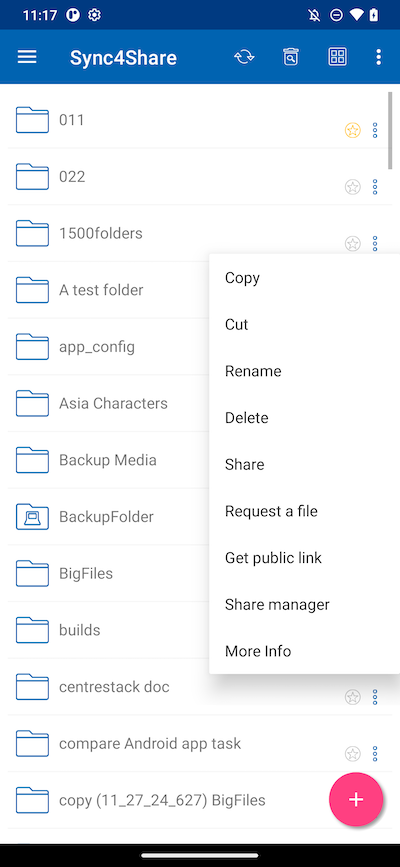
Brugere kan også trykke og holde nede for at foretage flere valg, derefter kopiere, klippe eller slette på udvalgte mapper og filer ved hjælp af ikonerne i topmenuen.
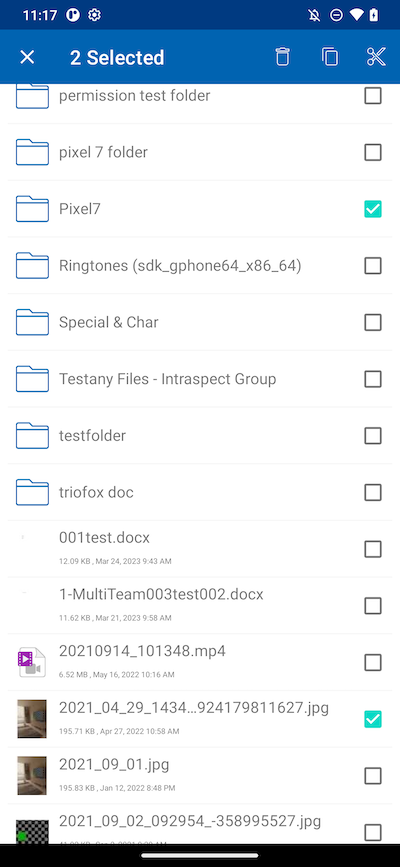
Primære operationer¶
Ved at trykke på plus (+) ikonet vil brugerne få flere muligheder for den mappe, de befinder sig i: Upload Filer (1), Upload Medier (2), Tag Foto til Upload eller Scan (3), Opret Ny Mappe (4) og Opret Ny Fil (5).
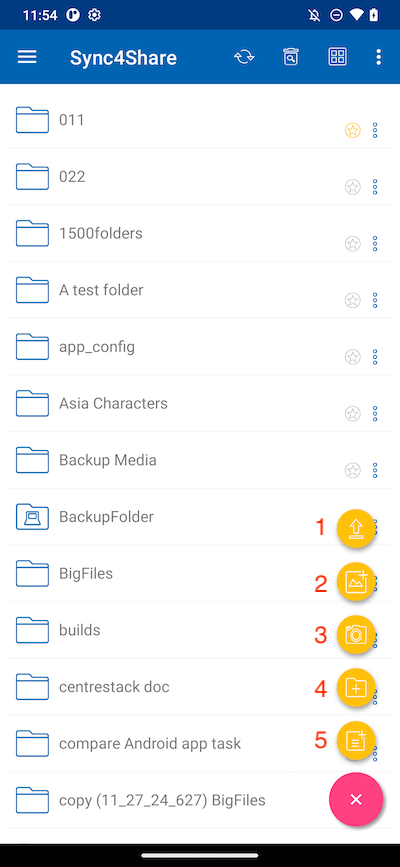
Upload filer¶
Ved at vælge ikonet Upload filer, kan brugeren tilføje eksisterende filer fra telefonens lager. Det vil blive omdirigeret til en skærm med telefonlager, hvor man kan navigere og vælge en fil til upload.
Brugeren kan også trykke længe på filer for at multivælge, og derefter trykke på VÆLG for at fuldføre uploadet.
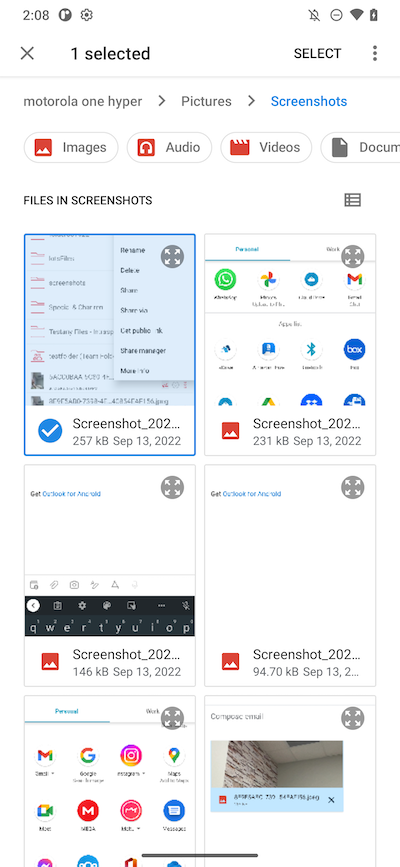
Upload af medier¶
Brugeren kan direkte få adgang til mediefiler fra Medie-apps ved at vælge ikonet Upload Media, og tilføje eksisterende filer fra disse apps.
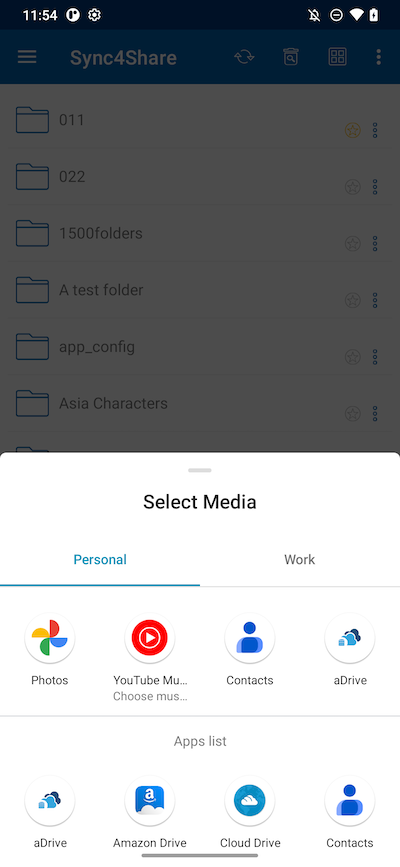
Tag billede for at uploade eller scanne¶
Brugeren vil blive bedt om tilladelse til mediefiler, hvis CentreStack-appen ikke tidligere har fået denne tilladelse.
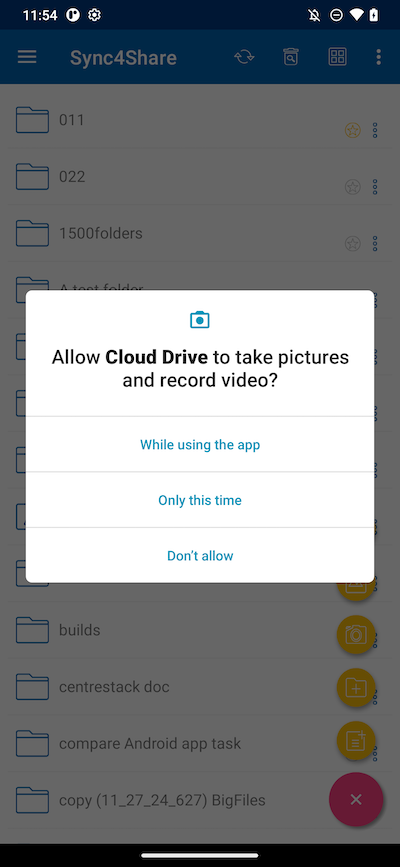
Tag billede for at uploade¶
Tag og upload nyt foto, når du vælger Kamera (1) ikonet.
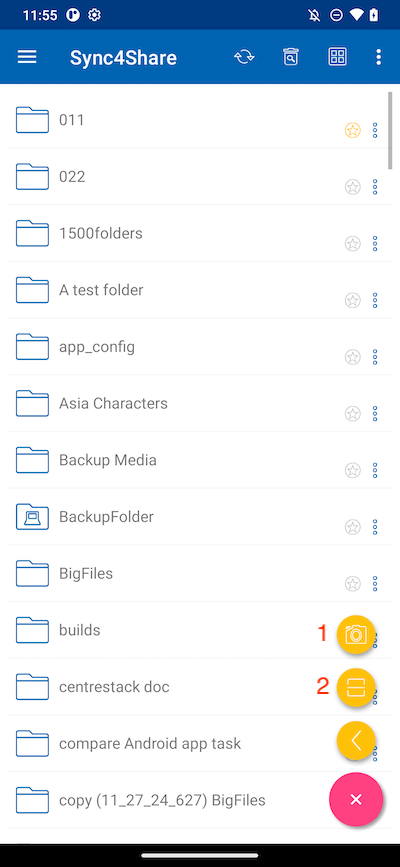
Tag billede for at scanne¶
Tag et nyt foto og scan for at uploade det, når du trykker på Scan (2) ikonet.
Først beskær billedet til den ideelle form, og tryk på NÆSTE.

På den anden side, skift farvefilteret, der er anvendt på billedet. Tryk på GEM for at uploade billedet.
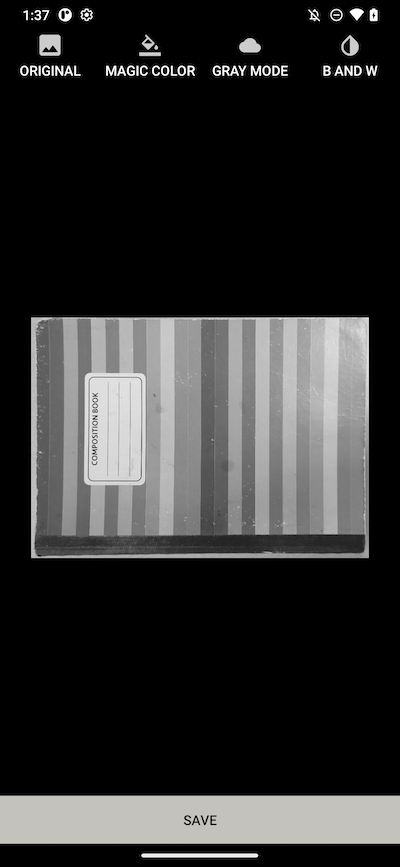
Opret nye mapper¶
For at oprette nye mapper skal du trykke på plus (+) ikonet nederst til højre på skærmen. Vælg derefter ikonet Tilføj mappe.
Efter indtastning af navnet på mappen og tryk på OPRET knappen, vil en ny mappe blive oprettet.
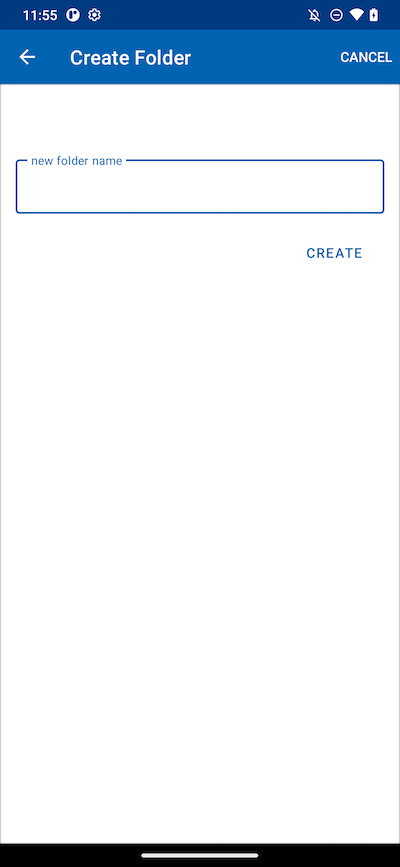
Opret nye filer¶
Ikonen Ny fil giver mulighed for at oprette en ny, tom Office-fil. Brugeren kan vælge mellem en Excel-, Word-, PowerPoint- eller en tekstfil.
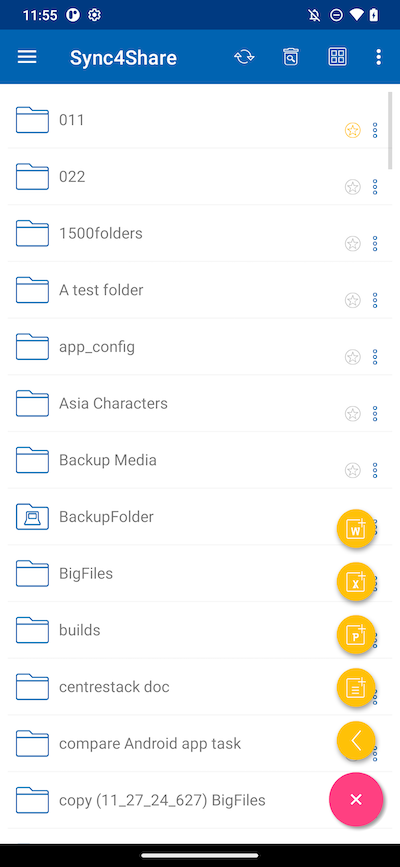
Vælg typen af fil og indtast navnet i tekstboksen. Derefter rør ved OPRET for at gemme.